Windows10でデバイスがコンピューターをスリープ解除することを許可または防止する
Windows 10でデバイスによるコンピューターのスリープ解除を許可または防止する: (Allow or Prevent Devices to Wake Computer in Windows 10: )通常、ユーザーはエネルギーを節約するためにPCをスリープ状態にする傾向があり、必要なときに簡単に作業を再開することもできます。ただし、一部のハードウェアまたはデバイスは、PCを自動的にスリープから復帰させることができるため、作業が妨げられ、より多くの電力を消費して、バッテリーを簡単に消耗する可能性があります。したがって、PCをスリープ状態にすると、省電力モードになり、マウス、Bluetoothデバイス、指紋リーダーなどのヒューマンインターフェイスデバイス( HID )への電力が遮断されます。

Windows 10が提供する機能の1つは、PCをスリープから復帰させることができるデバイスとそうでないデバイスを手動で選択できることです。したがって、時間を無駄にすることなく、以下のチュートリアルを使用して、Windows10でデバイスがコンピューターをスリープ(Windows 10)解除(Devices)することを許可または(Computer)防止(Prevent) する方法を見てみましょう。
(Allow)Windows10で(Windows 10)デバイス(Devices)がコンピューター(Computer)をスリープ解除することを許可または防止する(Prevent)
何か問題が発生した場合に備えて、必ず 復元ポイントを作成してください。(create a restore point)
方法1:コマンドプロンプトでデバイスがコンピューターをスリープ解除することを許可または防止する(Method 1: Allow or Prevent a Device to Wake Computer in Command Prompt)
1.WindowsWindows Key + Xコマンドプロンプト(管理者)(Command Prompt (Admin).)を選択します。

2.次のコマンドをcmdに入力し、 Enterキー(Enter)を押します。
powercfg -devicequery wake_from_any

注:(Note:)このコマンドは、PCをスリープから復帰させることをサポートするすべてのデバイスのリストを提供します。コンピュータをウェイクアップできるようにするデバイス名を必ず書き留めてください。(Make)
3.次のコマンドをcmdに入力して、特定のデバイスがPCをスリープからウェイクアップしてEnterキー(Sleep)を(Enter)押すようにします。
powercfg -deviceenablewake“ Device_Name”
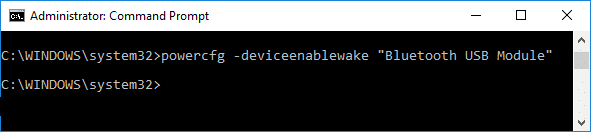
注:(Note:) Device_Name(Replace Device_Name)を、手順2でメモしたデバイスの実際の名前に置き換えます。
4.コマンドが終了すると、デバイスはコンピューターをスリープ状態からウェイクアップできるようになります。
5.デバイスがコンピューターを起動しないようにするには、次のコマンドをcmdに入力し、 Enterキー(Enter)を押します。
powercfg -devicequery wake_armed

注:(Note:)このコマンドは、現在PCをスリープから復帰させることが許可されているすべてのデバイスのリストを表示します。コンピュータをスリープ解除しないようにするデバイス名を書き留めます。
6.コマンドプロンプトに以下のコマンドを入力し、Enterキーを押します。
powercfg -devicedisablewake“ Device_Name”

注:(Note:) Device_Name(Replace Device_Name)を、手順5でメモしたデバイスの実際の名前に置き換えます。
7.終了したら、コマンドプロンプトを閉じて、PCを再起動します。
方法2:デバイスがデバイスマネージャーでコンピューターをスリープ解除することを許可または防止する(Method 2: Allow or Prevent a Device to Wake Computer in Device Manager)
1.Windowsキー+Rを押してから、 devmgmt.mscと入力し、Enterキーを押します。

2.コンピュータのスリープ解除を許可または禁止するデバイスカテゴリ(キーボード(Keyboards)など)を展開します。次に、デバイス( HIDキーボードデバイス(HID Keyboard Device.)など)をダブルクリックします。

3. [デバイスのプロパティ]ウィンドウで、[このデバイスにコンピューターのスリープ解除を許可する](Allow this device to wake the computer)をオンまたはオフ(check or uncheck)にし、[適用]、[OK]の順にクリックします。
![[このデバイスがコンピューターをスリープ解除できるようにする]をオンまたはオフにします](https://lh3.googleusercontent.com/-mg3oMpWXspA/YZMZ-lxThII/AAAAAAAAf1E/Q941Q7Ih2dM_nw74rKHG2W9SpoXpeir-gCEwYBhgLKtMDABHVOhz0Yv1aeBYkerQCB_m-YeLyTFOl3JarAk7ZvmmbmTWvUt9Yo5rcaOx8EetpKoEL5zdi6suJqUPqAMnxCNuWFELSyYPq9TGqd1jnPKxLLCNEoDi-ct7BqNP-qrbr-_RAl4PoEh475JURNwrog8TvSNIAwgKm8fv1N7Y0r_6nG4wQkDL6C8yGOReu2_Ysux0VBDtLMOjJWsbF9oOg8knIx0aNUu7iH9x6OAe5nc8qRJ9JAfDdFJmfsyBLbmby05oQAwRcYF061FhRQc169j-3E3ddF3CAISoZaxsVDG9lFLs98mBoKFMmsRq6iJFORCnOlZ4IsGocFYnRrZdUe-I4bTCtkcQ9hyQN2aHc_JtkDgLTnMCjw2C-kmdV5lhmq6SURgSQhsiwskhB0jsfLSu6fKpSmvjKtAimgTsvdxHIumJhgyKx-3RFlngT5244xJqqroLbFRwtwF6y_J_UJd60TlpZ9rUuI2n6rMQ6gXfesIgyHREDRQh69fCGUlcpsq2rkfglCulysq_MpkoHq7kYDJJ8xPwL3fJFE5QV81NicQe3qg9AZ13NyW4zD5VEu6yFe7b5GAzmw1OvfPHjCTW3Oj-ksy5LpuID3J49jsi5z10wzPrNjAY/s0/uqI8taAJ9h66wDTBdx7HN9-PFvU.png)
4.終了したら、すべてを閉じてPCを再起動します。
おすすめされた:(Recommended:)
- Windows10で資格情報ガードを有効または無効にする(Enable or Disable Credential Guard in Windows 10)
- Windows10テーマによるデスクトップアイコンの変更を許可または禁止する(Allow or Prevent Windows 10 Themes to Change Desktop Icons)
- Windows10で詳細または非常に詳細なステータスメッセージを有効にする(Enable Verbose or Highly Detailed Status Messages in Windows 10)
- Windows10で開発者モードを有効または無効にする(Enable or Disable Developer Mode in Windows 10)
これで、Windows 10でデバイスがコンピューターをスリープ解除することを許可または防止する方法を(How to Allow or Prevent Devices to Wake Computer in Windows 10)正常に学習できましたが、このチュートリアルに関してまだ質問がある場合は、コメントのセクションで質問してください。
Related posts
Allow or Prevent Users Windows 10のDate and Timeを変更すること
Windows 10でSleep ModeにFix Computer Wo n'tゴー
Fix Computer Sound Too Low Windows 10
Windows 10でComputer Nameを変更する方法
Computer Restarts Randomly Windows 10 [解決しよう]
Windows 10のFix Corrupted Registryの方法
Windows 10にSystem Image Backupを作成する方法
Windows 10のFix Task Host Window Prevents Shut Down
Windows 10のAdd Album ArtからMP3への3 Ways
Windows 10のControl PanelからのHide Items
Windows 10でDesktop Background Imageを無効にします
MouseがWindows 10で接続されている場合はTouchpadを無効にします
Windows 10では、内蔵Administrator Accountを有効または無効にします
Windows 10にFn Key Lockを使用する方法
Prevent Changing Color and Appearance Windows 10
Windows 10でアクティブDirectoryを有効にする方法
キルA ProcessでWindows 10に3 Ways
Windows 10のAllow or Deny Apps Access~Camera
Windows 10でJAR Filesを実行する方法
Fix FunctionキーはWindows 10で動作していません
